Удаление назначений. Определение состава ресурсов во время создания назначений.
Удалить назначения можно в представлении Task Usage (Использование задач), выделив строку таблицы с назначением и нажав клавишу Delete или удалив ресурс из списка ресурсов в диалоговом окне сведений о задаче (см. рис. 12.5).
Удаление нематериального ресурса может привести к изменениям длительности или трудозатрат задачи и к изменению загрузки других задействованных в задаче ресурсов. Как повлияет удаление назначения на свойства задачи и ее назначений, зависит от типа задачи.
Удаление назначения из задачи с фиксированной длительностью повлечет уменьшение трудозатрат на ее исполнение (рис. 12.23, строки 1, 4). Но если задача была с фиксированным объемом работ (Effort Driven), то трудозатраты с удалением ресурса не уменьшатся, и соответственно росту трудозатрат увеличится процентная загрузка других назначений. Так, на рис. 12.23 видно, что при удалении одного из ресурсов загрузка второго выросла со 100% до 200% (строки 1, 10).
Удаление ресурсов из задач с фиксированными ресурсами приводит к изменениям в свойствах задачи и других назначений, только если у задачи зафиксирован объем работ (рис. 12.24, строки 19, 22). В этом случае трудозатраты удаленного ресурса переносятся на оставшиеся назначения, что приводит к увеличению длительности задачи.
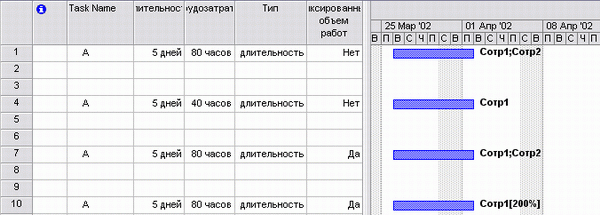
Рис. 12.23. Удаление назначения из задачи с фиксированной длительностью
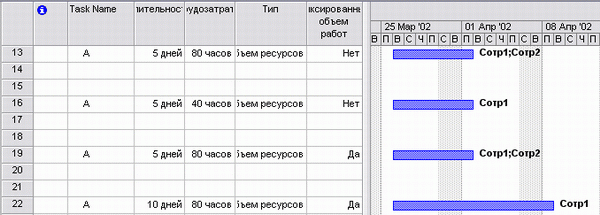
Рис. 12.24. Удаление назначения из задачи с фиксированными ресурсами
Удаление назначения из задачи с фиксированными трудозатратами приводит к тем же последствиям, что и в предыдущем случае: объем работ, который должен был выполнить удаленный ресурс, распределяется между оставшимися назначениями. Соответственно увеличивается и длительность задачи (рис. 12.25, файл Assignments\4.mpp).

Рис. 12.25. Удаление назначения из задачи с фиксированными трудозатратами
Определение состава ресурсов во время создания назначений
Создавать назначения удобно, если список ресурсов уже заполнен. Но обычно необходимые проекту ресурсы известны заранее, только если в организации накоплен большой опыт выполнения аналогичных проектов. Если же такого опыта нет, то определить ресурсы можно в процессе создания назначений.
Сначала нужно установить флажок, разрешающий автоматическое добавление новых ресурсов (см. раздел "Настройка параметров"). После этого в диалоговом окне определения ресурсов задачи можно будет вводить названия новых ресурсов, а не только выбирать из списка. В качестве названий ресурсов стоит указывать не фамилии, а профессиональные квалификации, например "редактор" или "программист". Если требуется несколько ресурсов одной квалификации, можно ввести названия "программист!", "программист" и т. д.
— Регулярная проверка качества ссылок по более чем 100 показателям и ежедневный пересчет показателей качества проекта.
— Все известные форматы ссылок: арендные ссылки, вечные ссылки, публикации (упоминания, мнения, отзывы, статьи, пресс-релизы).
— SeoHammer покажет, где рост или падение, а также запросы, на которые нужно обратить внимание.
SeoHammer еще предоставляет технологию Буст, она ускоряет продвижение в десятки раз, а первые результаты появляются уже в течение первых 7 дней. Зарегистрироваться и Начать продвижение
После того как назначения определены и на каждую задачу назначены исполнители и выделены материалы, перейдя в представление Resource Sheet (Лист ресурсов), вы увидите список всех требуемых проекту сотрудников и оборудования. Теперь можно заменить профессиональные квалификации конкретными фамилиями.
Что нового вы узнали?
- Как составлять список ресурсов проекта.
- Как определять время участия ресурса в проекте и персональный график работы сотрудников.
- Как создавать, редактировать и удалять назначения.
- Какие типы задач существуют и как они взаимосвязаны с назначениями.
- Как распределять загрузку ресурсов в рамках назначения с помощью профилей.
- Как определять даты начала и окончания назначения.
- Как вводить данные о перерывах в исполнении задач.
- Как выделять на задачу материальные ресурсы.
- Как определять состав ресурсов во время создания назначений.
